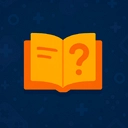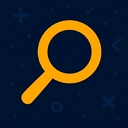Оптимальные настройки графики в Marvel Rivals

В одной из предыдущих статей мы рассказывали про системные требования игры. И так как Marvel Rivals — достаточно требовательна, то стоит рассказать и о правильной настройке графики, ведь именно от неё во многом зависит, будет ли игра летать или виснуть. Некоторые термины могут оставаться непонятными, несмотря на то, что разработчики оставили небольшие сноски с описанием каждой функции. Рассказываем обо всех подробно!
Видеокарта для Marvel Rivals
Прежде чем начать, стоит отметить, что важны не только настройки, но и ваша видеокарта. Если у вас видеокарта ниже минимальных требований, то никакие оптимизированные настройки не помогут — вы будете упираться в аппаратное ограничение самой видеокарты, которое никак не обойти.
Напомним, что по нашим тестам минимальной видеокартой для игры в Marvel Rivals является GTX 1080, а рекомендованной — 3060. О системных требованиях мы писали в отдельной статье.
Также важно отметить, что GTX 1650 и выше тоже подойдут для Marvel Rivals — видеокарты 16хх серии базируются на той же архитектуре, что и видеокарты 20хх серии, но без ядер, которые отвечают за DLSS. И эти видеокарты уже выше минимальных требований, что не может не радовать!
Еще одним немаловажным фактором является наличие поддержки DirectX 12. Если у вас видеокарта без поддержки DirectX 12, то запустить Marvel Rivals у вас не получится. К счастью, все современные видеокарты, которые были выпущены после 2015 года, поддерживают DX12.
Настройки экрана
Итак, вы открыли раздел настроек графики и видите множество терминов, которые вам либо непонятны, либо не знаете, что оптимально выбрать. Давайте пройдёмся по каждому пункту!
Экран отображения
Настройка отвечает за отображение игры на определённом мониторе. Если у вас есть два или больше мониторов, вы можете выбрать, на какой монитор выводить игру. Если у вас только один — эта функция ни на что не влияет.
Режим отображения
Функция отвечает за то, как будет выводиться игра на мониторе. Доступные варианты:
- В окне
- В окне без рамок
- Полный экран
Какой из режимов выбрать — решайте сами. В окне без рамок вы можете бесшовно переключаться между остальными приложениями, то есть, без задержек. А вот менять разрешение экрана вы не сможете — будет использоваться то, что стоит в системе. В полноэкранном режиме переключение между приложениями займёт время, но вы сможете менять разрешение экрана.
Интересный факт: полноэкранный режим также называют эксклюзивным полноэкранным. Такое наименование он получил по одной простой причине: процессу, запущенному в полный экран, выдаётся максимальный приоритет производительности. К слову, в этом режиме можно менять разрешение экрана.
Соотношение сторон
Функция отвечает за пропорции выводимого изображения, и доступна только при включённом эксклюзивном полноэкранном режиме. По своей сути, эта функция не особо нужна в нашем случае.
Разрешение
Разрешение экрана в Marvel Rivals — это настройка, отвечающая за разрешение монитора при игре. Чем ниже разрешение, тем больше кадров вы сможете получить, так как видеокарте потребуется обработать меньше пикселей.
Важно подметить, но и качество картинки заметно ухудшится, вплоть до того, что вы не сможете разглядеть текст. Поэтому этот параметр рекомендуется менять в исключительных случаях. И да, разрешение игры можно поменять только при включённом полноэкранном режиме.
Как изменить разрешение в Marvel Rivals?
Для этого вам необходимо:
- Находясь в главном меню нажать кнопку Escape на клавиатуре, либо нажать на шестерёнку в верхнем левом углу.
- Нажмите на кнопку «Настройки»
- Если пункт «Разрешение» закрашен серым, то перейдите в полноэкранный режим отображения. Для этого нажмите на «Режим отображения», а далее выберите «Полный экран».
- Перейдя в режим полного экрана, пункт «Разрешение» станет активен, и вы сможете сменить его.
Тип сглаживания и суперразрешения
Параметр отвечает за тип сглаживания и метод апскейлинга изображения. Если кто-то не знает, то апскейлинг — это метод масштабирования картинки в низком качестве до разрешения вашего монитора. Эта функция позволяет повысить количество кадров в секунду, но в ущерб качеству. К тому же вы не застрахованы от артефактов апскейлинга, что может негативно сказаться на качестве игры.
Поэтому мы рекомендуем отключить данную функцию. Да, будет серьёзное снижение количества кадров в секунду, но неприятных глазу артефактов апскейлинга вы не увидите. В общем, это спорное решение, огромную роль в котором играет метод апскейлинга.
Какие алгоритмы суперразрешения присутствуют в Marvel Rivals?
Сейчас существует три алгоритма апскейлинга, которые широко используются в играх. Это AMD FidelityFX, NVIDIA DLSS и технология от Intel под названием XeSS. И три эти технологии поддерживаются в Marvel Rivals! Поэтому давайте разберём, какой метод выбрать. На всех апскейлерах задан режим «Баланс».
Начнём с самого лучшего метода апскейлинга, который предлагает минимум артефактов и хорошую производительность — NVIDIA DLSS. Это действительно отличный алгоритм на текущий момент, и если вы испытываете проблемы с производительностью, то смело включайте. К тому же с последним обновлением до DLSS 4 в Marvel Rivals (да и в других играх тоже) артефактов изображения стало ещё меньше, и их практически не видно. Круто же!
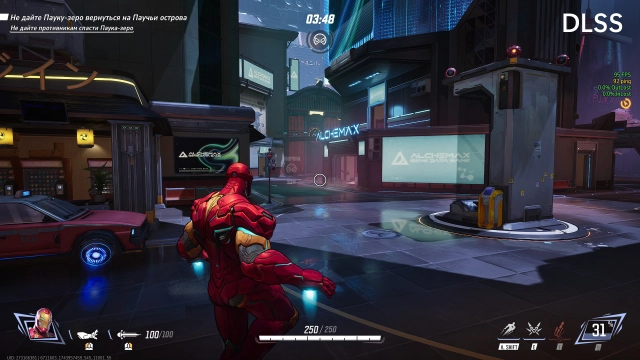
Однако главным минусом этого метода можно назвать эксклюзивность. DLSS в Marvel Rivals и в других играх работает только на видеокартах серии RTX. Если у вас GPU от другого производителя, или же видеокарта от NVIDIA, но серии GTX — вы, к сожалению, в пролёте. Но не отчаивайтесь, ведь есть другой, не менее хороший метод апскейлинга!
Intel XeSS сейчас является отличным алгоритмом для тех, у кого нет видеокарты серии RTX. Игроки отмечают практически нулевое влияние на качество картинки, а FPS возрастает в несколько раз. Ещё к плюсам можно отнести то, что первая версия этого алгоритма работает на всех GPU, вне зависимости от производителя.
А вот XeSS 2 работает только на видеокартах от Intel, таких как Iris Xe или Arc. Но тем не менее XeSS 1 является достойной альтернативой DLSS, если он у вас не поддерживается. И именно этот алгоритм советуют использовать игроки, если у вас имеются проблемы с производительностью.
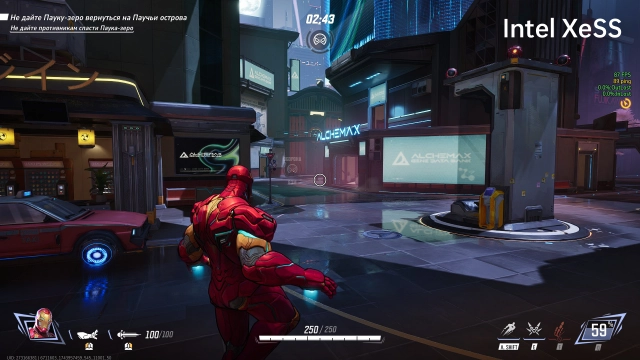
Epic TSR (временное суперразрешение от Epic) — технология апскейлинга, вшитая разработчиками UE5 напрямую в сам движок. В отличие от привычных DLSS/XeSS/FSR, этот алгоритм нацелен на снижение артефактов от апскейлинга в динамичных сценах. И особо это заметно на низких разрешениях, где FSR уже крайне плохо справляется. Да и игроки отмечают действительное повышение количества кадров, так что этот алгоритм тоже можно использовать.
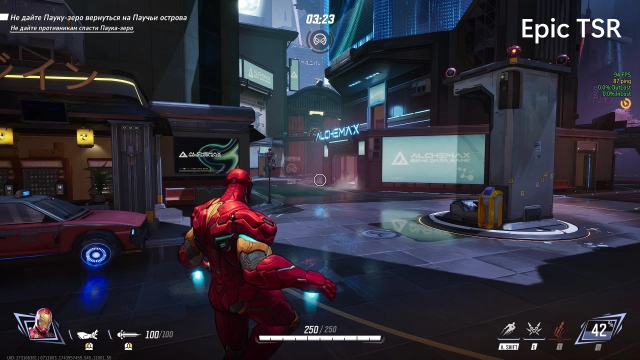
И перейдём к самому нелюбимому игроками алгоритму — AMD FSR. Игрокам он не пришёлся по душе из-за серьёзного снижения качества картинки, множества артефактов, и практически нулевому влиянию на количество кадров, хотя суть апскейлинга в играх как раз в этом и заключается — повысить частоту кадров. Поэтому игроки не советуют использовать FSR — лучше использовать тот же XeSS или Epic TSR.
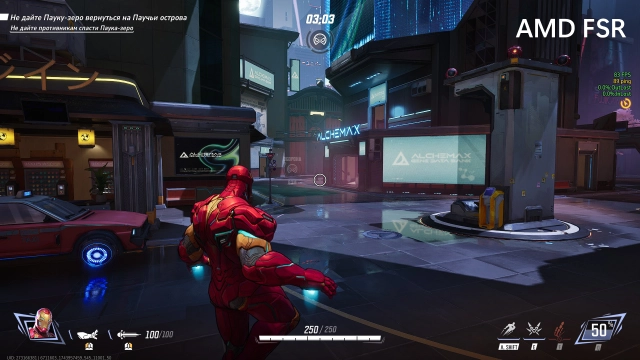
Режим суперразрешения
Эта опция отвечает за режим апскейлера. Всего есть несколько режимов: «Ультра-производительность», «Производительность», «Баланс», «Качество», «Ультра-качество». Пройдемся по пунктам:
- «Ультра-производительность» — режим, который отвечает за максимальную производительность, однако картинка превращается в мыльное месиво, и играть становится невозможно.
- «Производительность» — также нацелен на максимальное количество кадров, однако от предыдущего режима отличается чуть меньшим количество артефактов апскейлера на экране.
- «Баланс» — старается сохранять баланс между количеством кадров в секунду и «мыльноватостью» картинки.
- «Качество/Ультра-качество» — нацелено на хорошую и качественную картинку, но количество кадров в сравнении с «Балансом» или «Производительностью» уменьшится.
- «Нативное» — никакие технологии апскейлинга не применяются, используется только сглаживание. Однако FPS будет крайне низким.
Мы же рекомендуем использовать либо «Баланс», либо «Качество». В таких режимах качество картинки не сильно ухудшается, что крайне важно.
Резкость суперразрешения
Этот параметр отвечает за резкость апскейлера. При низких значениях картинка может показаться «мыльной», а при высоких значениях можно потерять некоторые чёткие детали. Советуем выставить значение либо 50, либо 70.
Создание кадров
Функцию «Создание кадров» мы сразу же советуем выключить. Да, она позволяет увеличить количество кадров вдвое (а то и втрое), но эти кадры дорисовываются нейросетями, которые очень часто выполняют эту работу отвратительно, создавая «смазанные» кадры, а также значительно увеличивая задержку ввода с мыши и клавиатуры (так называемый инпут-лаг). Это категорически неприемлемо в шутере, где важна реакция и четкость изображения.
И увы, ни одна технология создания кадров не может исправить их артефакты. А артефакты эти сильно влияют на качество игрового процесса. Конечно, существуют технологии снижения «инпут-лага», такие как NVIDIA Reflex, но они не решают эту проблему на корню. Не зря эту функцию называют «раком игровой индустрии» — её внедряют все кому не лень, а оптимизацию можно исправить созданием кадров, от которого больше проблем, чем пользы. Поэтому лучше им и вовсе не пользоваться.
NVIDIA Reflex
Функция NVIDIA Reflex в Marvel Rivals отвечает за снижение задержки благодаря оптимизации работы процессора и видеокарты. Суть в чём: за несколько миллисекунд до конца отрисовки текущего кадра, движок игры посылает команду подготовить новый кадр. Таким образом, существенно снижается задержка, но количество кадров может слегка упасть. Функция работает эксклюзивно на RTX-видеокартах. Но тем не менее если ваш GPU её поддерживает, то мы советуем включить Reflex.
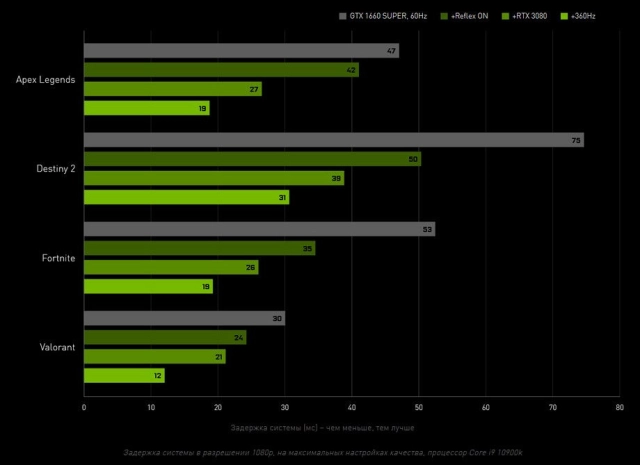
Яркость
Параметр отвечает за яркость игры. Если вам кажется, что в игре некоторые элементы серьёзно затемнены — повысьте яркость. Если наоборот, вам кажется, что некоторые элементы имеют пересветы — понизьте. Мы же советуем оставить стандартное значение.
Ограничение частоты кадров
А вот эта функция отвечает за ограничение количества кадров. Для чего она нужна? Например, вы испытываете проблемы со стабильностью частоты кадров. От большой частоты кадров железо вашей системы перегревается, CPU и GPU начинают снижать свою мощность, дабы не сгореть, игра начинает нещадно тормозить, а ваш компьютер начинает превращаться в так называемое Potato-PC (или же у нас «картошка», что означает «невероятно медленный») при игре в Marvel Rivals. Поэтому если вы испытываете проблемы со снижением частоты кадров со временем, то попробуйте данную функцию, ограничив FPS на то значение, которое является средним для вашей системы.
Узнать это можно с помощью сторонних утилит, таких как RivaTuner Statistics Server или встроенного оверлея от NVIDIA. Значение Avg. FPS в переводе означает «среднее количество кадров в секунду». Именно это значение должно стоять, если вы решите использовать ограничение частоты кадров.
Показать частоту кадров/Статус сети
Функция несёт информативный характер и не влияет ни на качество графики, ни на частоту кадров. На экран выводится небольшой оверлей, где выводится частота кадров, ваш пинг, а также некоторые уведомления: например, о большом пинге.
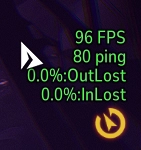
Вертикальная синхронизация
Технология, которая синхронизирует частоту кадров в игре и частоту обновления на мониторе. Необходима для устранения разрывов изображения (или тиринга, как ещё называют). Включать её следует только тогда, если вы испытываете подобные «разрывы» изображения. В остальных случаях её можно смело выключать.
Графика
В этом разделе мы разберём настройки графики, а также подробно разберём, какую функцию рекомендуется включить или выключить.
Оптимизированные настройки
Эта функция выставляет графику, которая соответствует вашей системе. Ей мы пользоваться не будем, а выставим всё вручную.
Качество графики
Уже заготовленные шаблоны, созданные разработчиками. Они нам тоже не понадобятся.
Общее освещение
Освещение играет огромную роль в качестве картинки в играх. Оно способно увеличить качество графики, но в то же время и понизить количество кадров в секунду. Настройка предоставляет четыре варианта: полное отключение, технология SSGI, а также две опции Lumen. Заранее скажем, но никогда не включайте Lumen не только в Marvel Rivals, а вообще во всех играх, построенных на Unreal Engine. Для баланса между хорошей картинкой и приемлемой частотой кадров используйте SSGI.
Lumen и почему это плохо?

С этого момента стоит сделать небольшое лирическое отступление, чтобы прояснить мнение об этой технологии. Но не волнуйтесь — объясним максимально просто.
Создание света на уровне в играх — та ещё пытка для разработчиков. Надо потратить время на создание источников света, исправление ошибок, запекание в текстуру, и ещё множество промежуточных шагов, которые тратят безумное количество времени и сил.
Поэтому и появились различные технологии освещения, которые должны упростить его создание в играх. И Lumen — не исключение. Как уже было сказано, традиционный подход создания освещения — создать источник освещения, «запекать» его в отдельную текстуру, а различные мелкие источники света просто не трогать. Такой подход в своё время создавал просто сногсшибательную картинку, которая даже и сегодня выглядит неплохо. А, и ещё одним преимуществом этого метода является практически нулевое влияние на систему — надо было правильно отрисовать текстуру, и всё!
С появлением Lumen теперь всем этим заниматься не нужно. Достаточно раскидать источники света, а магия внутри движка сделает всё за разработчика. И картинка сочная, и дизайнеру уровней меньше головной боли. Так?
Ну… не совсем. Для разработчиков действительно меньше боли, а вот для простых игроков — проблем масса. Это и серьёзное падение производительности, и некорректное освещение (затенение там, где это не нужно, или пересветы), и ещё множество проблем, о которых можно писать диссертацию. И проблема кроется в ядре технологии.
Lumen, по своей сути и методу освещения, является эдаким рейтрейсингом — т. е. лучами. И делится Lumen на два вида: программный и аппаратный. Программный используется только тогда, когда у видеокарты нет поддержки RT-ядер (то есть любая НЕ RTX видеокарта). Второй — аппаратный, используется, когда у видеокарты эти самые RT-ядра присутствуют. Беда в том, что в обоих случаях производительность падает ниже плинтуса, и это отмечают все — как игроки, так и разработчики. А программный Lumen — это настоящий убийца FPS.
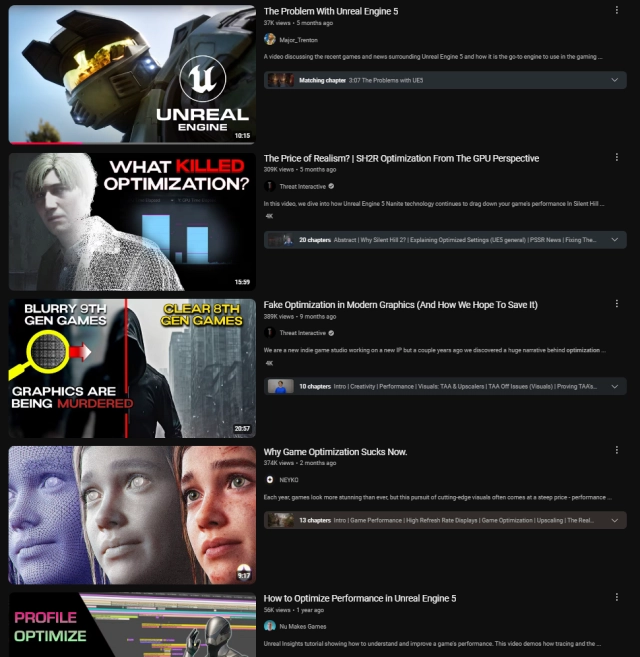
В западном сегменте YouTube уже несколько блоггеров выпускали видео на данную тему. И все сходятся в одном мнении — от Lumen больше проблем, чем пользы.
Именно поэтому мы советуем воздержаться от использования этой технологии. Стоит ли смотреть на красивую картинку, но получить слайд-шоу даже на топовом ПК вместо плавной и комфортной игры? Решать вам.
Качество отражений
Эта опция отвечает за качество отражений от тех или иных поверхностей. Так как отражения входят в Lumen, то в этой опции можно выбрать Lumen. Как уже было сказано выше, эта технология пусть и делает картинку лучше, но игра превращается в слайд-шоу. Оставьте либо выключенными, либо только в экранном пространстве.
Детализация моделей
Опция отвечает за качество выводимых моделей на экран. Чем ниже значение, тем меньше полигонов будет использоваться на моделях, и вследствие этого — меньше нагрузка. Рекомендуем оставить либо высокое, либо низкое.
Постобработка
Функция отвечает за качество визуальных эффектов — таких как частицы, эффект глубины, размытие в движении и так называемый эффект «блюма». Если вам все эти эффекты неприятны, то можете отключить постобработку. Однако если вы всё же хотите оставить постобработку, то оставьте её значение на среднее или высокое.
Детализация теней
Этот параметр отвечает за качество теней в игре. Больше — лучше, но обработка теней является достаточно энергозатратным процессом. Тем не менее от теней в Marvel Rivals смысла не особо много — видите вы их достаточно редко, а все столкновения происходят в открытую. Так что ни графического, ни тактического смысла от них нет. Оставляем средние тени.

Детализация текстур
А вот эта опция отвечает за то, какие текстуры по качеству будут обрабатываться. Если выбрать «Ультра», то будут обрабатываться текстуры максимально возможного качества, что серьёзно влияет на количество занимаемой видеопамяти. Если же у вас GPU с малым количеством VRAM (например, 3–4 гигабайта), то оставьте низкие. Если больше (например, 6 ГБ и выше) то ставьте высокие. Средние рекомендуется ставить в исключительных случаях.
Детализация эффектов
Как говорят сами разработчики, эта опция влияет на качество сцен и эффектов способностей персонажей. Я не любитель этих эффектов, поэтому я выключаю. Чисто технически эта опция коррелирует с постобработкой. Поэтому здесь рекомендуется выставить значение, которое соответствует значению в «Постобработке». Например, в «Постобработке» вы выставили низкое значение, то и в «Детализации эффектов» тоже должно стоять низкое. Также и со средними и высокими значениями.
Качество растительности
Эта опция отвечает за… качество растительности! А если серьёзно, то под этой опцией имеется в виду качество текстур на растительности, плотность, эффекты от игровых событий и много другое. И вот это уже может тактически влиять на некоторых картах, где растительность присутствует, поэтому ставьте на низкое. Полностью отключить не получится.
На текущий момент это все настройки графики в Marvel Rivals. Если в будущем что-то поменяется, то про это обязательно выйдет статья. Спасибо за прочтение!
Читайте также

Событие предрегистрации ZZZ версии 2.5: ещё больше полихромов в два клика

Интерактивная карта на Itzaland в Infinity Nikki: где найти и как использовать

Как пройти сюжетное задание Архонтов «Возвращение на Луну» в Genshin Impact

Баллистик в Apex Legends: гайд по способностям, тактике и роли в команде

Событие «Гости снежного мира» в Genshin Impact: как получить камни истока

Актуальная сборка на M7 в Delta Force: лучшие обвесы для винтовки

Ивент «Снежное путешествие пылких сердец» в Genshin Impact: дар героя и награды